
Adăugarea și descărcarea muzicii în iTunes pe PC
Imediat după ce vă abonați la Apple Music, puteți adăuga melodii, albume, liste de redare și clipuri muzicale din Apple Music la biblioteca dvs. muzicală iCloud, care poate fi accesată de pe un PC, iPhone, iPad sau iPod touch oricând vă autentificați la Apple Music.
După ce adăugați un articol în Biblioteca muzicală iCloud, îl puteți descărca pe computerul sau pe dispozitivul dvs. pentru a-l reda în orice moment, chiar și când nu dispuneți de conexiune la internet.
Notă: Serviciul Apple Music nu este disponibil în toate țările sau regiunile. Consultați articolul de asistență Apple Disponibilitatea serviciilor multimedia Apple.
Adăugarea muzicii în biblioteca dvs.
În aplicația iTunes
 de pe PC, alegeți Muzică din meniul pop-up din partea stângă sus.
de pe PC, alegeți Muzică din meniul pop-up din partea stângă sus.Procedați după cum urmează:
Vizualizați recomandările create special pentru dvs.: Faceți clic pe Pentru dvs., apoi găsiți muzica pe care ați redat-o recent, listele de redare personale create pentru dvs., genurile pe care le-ați putea aprecia și multe altele.

Dacă nu vedeți Pentru dvs., asigurați‑vă că v‑ați autentificat în Apple Music utilizând ID‑ul Apple.
Vedeți ce este nou în Apple Music: Faceți clic pe Explorare, apoi găsiți muzică în funcție de stare, noi lansări, topuri și multe altele.

Căutați în catalogul Apple Music: Faceți clic în câmpul de căutare din colțul din dreapta sus al ferestrei iTunes, introduceți un cuvânt sau o expresie, apoi faceți clic pe Apple Music.
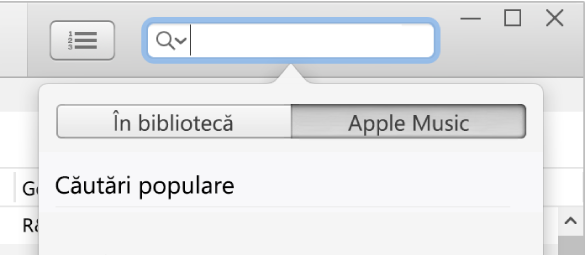
Pentru a adăuga muzică în biblioteca dvs., efectuați una dintre următoarele acțiuni:
Deplasați cursorul deasupra unui articol, apoi faceți clic pe butonul Adaugă
 .
.Deplasați cursorul deasupra unui articol (cum ar fi o melodie sau un album), faceți clic pe butonul Mai multe
 , apoi alegeți Adaugă în bibliotecă.
, apoi alegeți Adaugă în bibliotecă.Notă: Atunci când adăugați o listă de redare Apple Music în bibliotecă, melodiile din lista de redare sunt actualizate de fiecare dată când le actualizează proprietarul listei de redare. Melodiile individuale nu apar însă în lista dvs. de melodii.
Dacă nu vedeți aceste opțiuni, fie nu v-ați autentificat la Apple Music cu ID-ul dvs. Apple, fie nu v-ați abonat la Apple Music sau opțiunea Bibliotecă muzicală iCloud nu este selectată în preferințele iTunes: alegeți Editare > Preferințe, faceți clic pe General, asigurați‑vă că este selectată opțiunea Bibliotecă muzicală iCloud, apoi faceți clic pe OK.
Descărcarea muzicii pe computer
În aplicația iTunes
 de pe PC, alegeți Muzică din meniul pop-up din partea stângă sus, apoi faceți clic pe Bibliotecă.
de pe PC, alegeți Muzică din meniul pop-up din partea stângă sus, apoi faceți clic pe Bibliotecă.
Pentru a descărca muzică din biblioteca iTunes pe computerul dvs., efectuați una dintre următoarele:
Faceți clic pe butonul Descărcare iCloud
 de lângă articol.
de lângă articol.Deplasați cursorul deasupra unui articol (cum ar fi o melodie sau un album), faceți clic pe butonul Mai multe
 , apoi alegeți Descarcă.
, apoi alegeți Descarcă.
Pentru a vedea doar articolele descărcate, faceți clic pe “Descărcate” în bara laterală din stânga.
Dacă nu reînnoiți abonamentul Apple Music, articolele descărcate rămân pe computer, dar nu le puteți reda până când nu reînnoiți abonamentul.
Notă: Muzica pe care o descărcați din Apple Music pe computer nu poate fi inscripționată pe un disc sau transferată manual pe un dispozitiv, precum iPhone, iPad sau iPod. Muzica poate fi doar descărcată pe un dispozitiv, direct din Apple Music. Consultați Introducere în sincronizare.